Come archiviare documenti
Devo farti i miei complimenti, ho visto poche cose al mondo confuse come il tuo computer! Grazie al suo hard disk molto capiente hai cominciato a salvare tutti i file che scarichi da Internet (video, foto, documenti, programmi ecc.), solo che adesso ti ritrovi con tantissimi file sparsi un po’ ovunque e, quando tin serve qualcosa non sai mai dove si trova.
Probabilmente è arrivato il momento di mettere un po’ di ordine, ma non hai proprio idea su come archiviare documenti sul tuo PC? Tranquillo, ti basta provare a usare gli strumenti che sto per segnalarti. Sono sicuro che in poco tempo riuscirai a mettere ordine sul tuo PC e ad avere i tuoi documenti sempre pronti anche sul cloud, per una maggiore sicurezza.
Non vedi l’ora di iniziare? Allora non ti rimane che metterti comodo, prenderti cinque minuti di tempo libero e proseguire con la lettura dei prossimi paragrafi, dove ti mostrerò come agire sia tramite PC, che su dispositivi mobili. Non mi resta che augurarti una buona lettura!
Indice
- Come archiviare documenti digitali
- Come archiviare documenti su Android
- Come archiviare documenti su iPhone
- Come archiviare documenti cartacei
Come archiviare documenti digitali
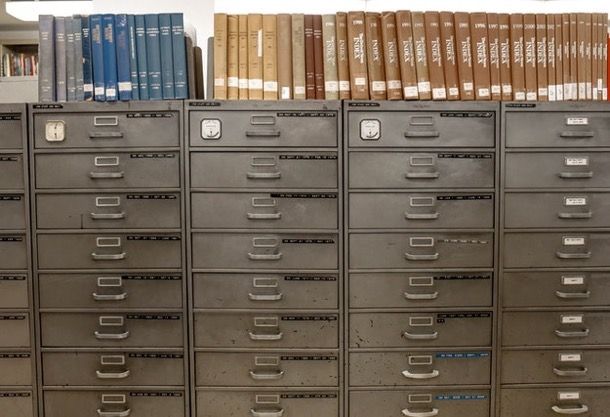
Prima di mostrarti come archiviare documenti digitali, permettimi di darti alcuni consigli utili per archiviare i documenti nella maniera più corretta possibile, in modo che in futuro riuscirai a ritrovare facilmente il documento che cerchi.
Per prima cosa, quando creai un archivio di documenti non inserire al suo interno i file alla rinfusa, ma crea cartelle e sottocartelle, in modo da avere un archivio ordinato e facilmente consultabile.
Inoltre, ti consiglio di stabilire una struttura ben precisa per le varie cartelle in modo che siano facilmente riconoscibili. Ad esempio, se desideri archiviare dei documenti relativi a relativi progetti (es. Nome Progetto 1, Nome Progetto 2 ecc.) o per anni/mesi (es. 2023 > 01, 2022 > 12 ecc.). Per quanto riguarda i file, invece, ti consiglio di rinominarli usando dei nomi che ti consentano di rintracciarli facilmente anche tramite il sistemi di ricerca integrato sul tuo computer o dispositivo mobile.
Infine, devi valutare attentante dove salvare un determinato archivio di documenti. Il mio consiglio è quello di salvare una copia su un servizio di cloud storage, di cui ti parlerò nei prossimi paragrafi.
Google Drive (Windows/macOS/Web)
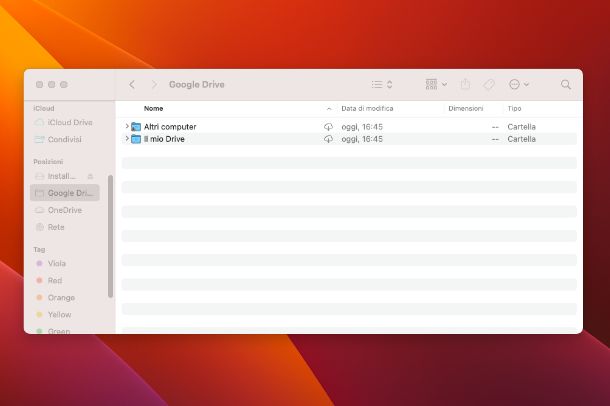
Il primo servizio di cloud storage che ti consiglio di utilizzare per archiviare i tuoi documenti è Google Drive, che gratuitamente ti offre 15 GB di spazio, condiviso con altri servizi dell’azienda di Mountain View, come ad esempio Google Foto.
Se, però, necessiti di ulteriore spazio non ti preoccupare, perché puoi sottoscrivere un abbonamento mensile a Google One con diversi tagli di memoria aggiuntiva: 100 GB (1,99 euro/mese), 200 GB (2,99 euro/mese), 2 TB (9,99 euro/mese), 10 TB (199,99 euro/mese) o 30 TB (299,99 euro/mese). Maggiori info qui.
Per utilizzare il servizio di cloud di Google sul tuo computer ti basta scaricare il client ufficiale per Windows o macOS recandoti su questa pagina Web: per avviare il download fai clic sul pulsante Scarica Drive per desktop. A download completato, se utilizzi un PC Windows, fai doppio clic sul file .exe appena scaricato, clicca sul pulsante Sì, indica quali scorciatoie rapide ai servizi Google desideri aggiungere al desktop e clicca sul tasto Installa.
Se utilizzi un Mac, invece, apri il file dmg appena scaricato e poi fai doppio clic sul file GoogleDrive.pkg: per procedere clicca sul pulsante Continua per due volte consecutive, poi su Installa, digita la password del Mac e, infine, clicca su Chiudi.
Completata l’installazione, il programma si aprirà in automatico: clicca sul pulsante Accedi con browser e, nella schermata che si apre, effettua l’accesso al tuo account Google. Una volta eseguito l’accesso, potrai iniziare a usare il client di Google Drive tramite l’Esplora file di Windows o dal Finder di macOS. Per archiviare un’intera cartella contenente tutti i tuoi documenti su Google Drive ti basta trascinarla all’interno della finestra di Google Drive e attende che l’operazione di upload venga ultimata.
Una volta fatto questo, tutti i documenti saranno completamente accessibili da qualsiasi client di Google Drive a cui accederai tramite il tuo account Google, sia tramite la versione Web che tramite l’app ufficiale per Android o iOS/iPadOS.
Per ulteriori informazioni su questo servizio, dai un’occhiata al mio tutorial su come funziona Google Drive.
OneDrive (Windows/macOS/Web)
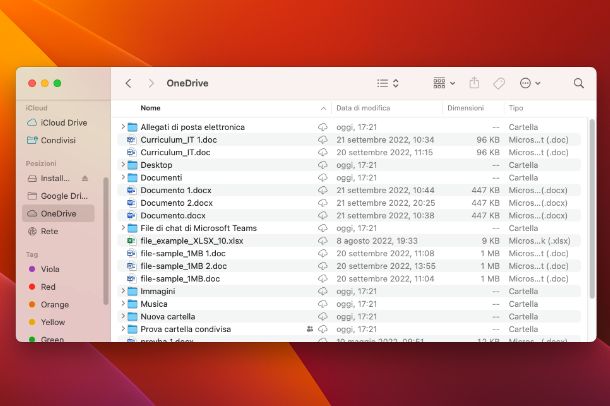
Una valida alternativa al servizio di cloud storage di Google è OneDrive di Microsoft, che offre 5 GB di spazio di archiviazione gratuito. Se, però, necessiti di ulteriore spazio, ti basta sottoscrivere un abbonamento mensile con prezzi a partire da 2 euro al mese per 100 GB di spazio aggiuntivo. Maggiori info qui.
OneDrive è incluso di default all’interno di Windows 8 e successivi (ad esempio Windows 10 e Windows 11), oltre a essere scaricabile su Mac tramite il Mac App Store o tramite browser Web da questa pagina Web.
Se utilizzi Windows, ti basta aprire il client ed eseguire l’accesso al tuo account Microsoft e, una volta fatto, potrai accedere alla cartella personale di OneDrive dal menu laterale dell’Esplora file di Windows.
Se utilizzi un Mac, invece, una volta completata l’installazione, apri il client e poi fai clic sull’icona dell’applicazione posta nella barra posta in alto a destra: dal menu che si apre clicca sul pulsante Accedi e poi digita le credenziali del tuo account Microsoft. Successivamente, clicca sul pulsante Avanti, poi su Accetta, su Scegli la posizione della cartella OneDrive (ti consiglio di selezionare quella di default), poi su Scegli questa posizione e su Avanti in tutte le schermata successive. Infine, clicca su Apri cartella OneDrive a cui potrai accedere in qualsiasi momento anche dal Finder di macOS.
Archiviare dei documenti su OneDrive è davvero molto semplice: ti basta trascinare la cartella all’interno della finestra di OneDrive e attendere il completamento dell’operazione di upload. Una volta fatto questo, tutti i documenti saranno completamente accessibili da qualsiasi client di OneDrive a cui accederai tramite il tuo account Microsoft, anche da browser Web accedendo alla versione Web e da mobile usando l’app ufficiale per Android (anche su store alternativi) o iOS/iPadOS.
Per maggiori informazioni, dai un’occhiata al mio tutorial su come funziona OneDrive.
iCloud Drive (Windows/macOS/Web)
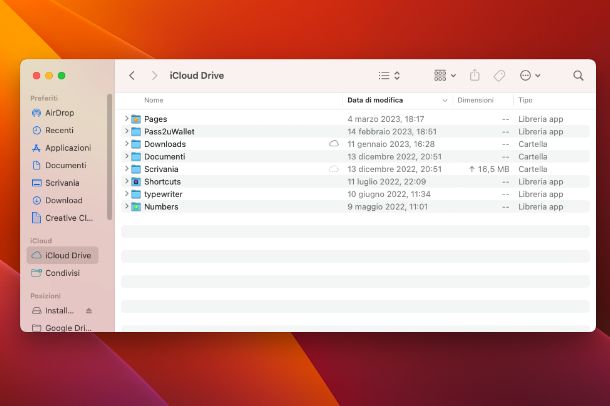
Se sei solito utilizzare solo prodotti a marchio Apple, ti consiglio di prendere in considerazione il servizio iCloud Drive, sviluppato proprio da Apple. Il piano gratuito offre 5 GB di spazio, ma puoi aumentarlo sottoscrivendo un abbonamento mensile o uno dei piani a pagamento disponibili. Ad esempio, per ottenere 50 GB di spazio basteranno soli 0,99 euro al mese.
Di default, il servizio è già accessibile su Mac, iPhone e iPad, ma può essere utilizzato anche su PC Windows tramite il client apposito che puoi scaricare recandoti sul Microsoft Store. Maggiori info qui.
Per poter utilizzare il client di iCloud Drive ti basta semplicemente utilizzare il tuo ID Apple e potrai accedervi facilmente tramite il Finder di macOS o l’Esplora file di Windows.
Archiviare dei documenti su iCloud Drive è davvero molto semplice: ti basta trascinare la cartella all’interno della finestra di iCloud Drive e attendere il completamento dell’operazione. Una volta fatto questo, i tuoi documenti saranno accessibili da qualsiasi client di iCloud Drive configurato con il tuo ID Apple, anche tramite browser Web accedendo alla versione Web.
Per maggiori informazioni, dai un’occhiata al mio tutorial su come funziona iCloud Drive.
Dropbox (Windows/macOS/Web)
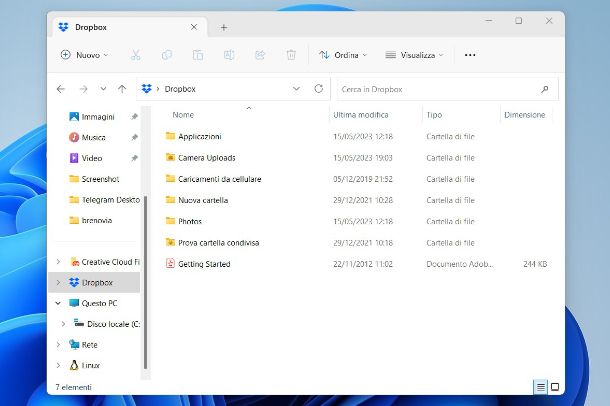
L’ultimo servizio di cloud storage di cui voglio parlarti è Dropbox, che con il piano gratuito mette a disposizione dell’utente 2 GB di spazio. Se ritieni che tale quantitativo sia troppo limitato puoi sottoscrivere un abbonamento mensile o annuale a uno die piani disponibili, con prezzi a partire da 11,99 euro al mese per 2 TB di spazio. Maggiori info qui.
per scaricare il client di Dropbox non devi far altro che recarti sul sito Web ufficiale e poi fare clic sulla voce Scarica applicazione posta in alto: dal menu a tendina, fai clic sulla voce App desktop e poi clicca sul pulsante Scarica ora.
Una volta completato il download, se utilizzi un PC Windows fai doppio clic sull’installer con estensione .exe e attendi il completamento dell’installazione. Se utilizzi un Mac, invece, fai doppio clic sul file dmg e poi fai nuovamente doppio clic sull’icona Dropbox.app e attendi il completamento dell’installazione. Successivamente, dalla finestra che si apre, clicca sul pulsante Attiva la funzione Accessibilità e imposta su ON la levetta della voce Dropbox: conferma l’operazione digitando il PIN del Mac.
Giunto nella schermata principale dell’applicazione, digita la credenziali del tuo account Dropbox e clicca sul pulsante Accedi. In alternativa, puoi eseguire l’accesso tramite un account Google o un ID Apple.
Una volta eseguito l’accesso, decidi come sincronizzare i file scegliendo tra le opzioni Imposta i file come locali o Imposta i file come “solo online” (quest’ultima disponibile solo con un piano in abbonamento).
Archiviare i documenti su Dropbox è molto semplice: ti basta trascinare la cartella (o il singolo documento) all’interno della finestra di Dropbox a cui puoi accedere tramite Esplora file su Windows e Finder di macOS. Una volta effettuato l’upload, tutti i documenti saranno accessibili da qualsiasi client di Dropbox a cui accederai tramite il tuo account, anche da browser Web accedendo alla versione Web e da mobile usando l’app ufficiale per Android (anche su store alternativi) o iOS/iPadOS.
Per maggiori informazioni, dai un’occhiata al mio tutorial su come funziona Dropbox.
Come archiviare documenti su Android
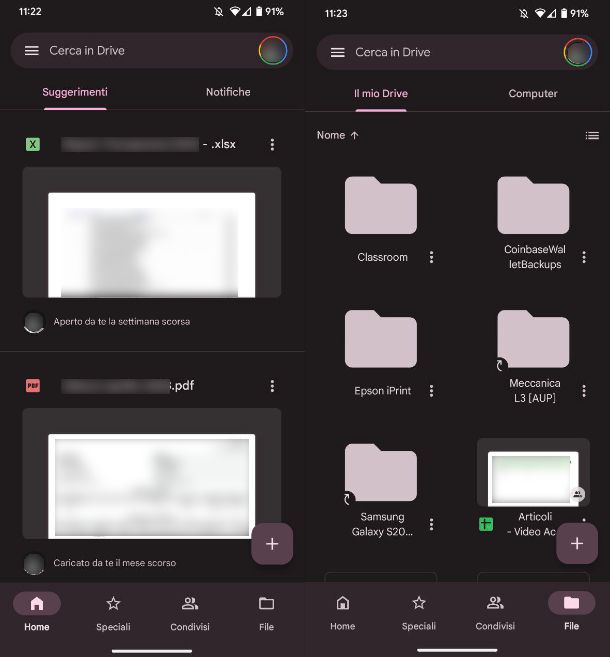
Possiedi uno smartphone Android e desideri scoprire come archiviare documenti su Android? Nessun problema, ti basta utilizzare uno dei servizi di cloud storage disponibili.
- Google Drive — versione mobile del servizio di cloud storage di Google, di cui ti ho parlato in questo paragrafo. Tramite l’app è possibile accedere a tutte le funzioni disponibili nel client desktop e lo spazio di archiviazione gratuito a disposizione dell’utente è di 15 GB.
- OneDrive — versione mobile del servizio di cloud storage di Microsoft, di cui ti ho parlato in questo paragrafo. Tramite il client mobile è possibile archiviare facilmente tutti i documenti presenti sullo smartphone o sul tablet. Il piano base gratuito mette a disposizione dell’utente 5 GB di spazio.
- Dropbox — client mobile del famoso servizio di cloud storage di cui ti ho parlato in questo paragrafo. Tramite il client mobile è possibile archiviare facilmente tutti i documenti presenti sullo smartphone o sul tablet e persino attivare un sistema di sincronizzazione automatica. Il piano base gratuito mette a disposizione dell’utente 2 GB di spazio.
- MEGA — servizio di cloud storage fondato da Kim Dotcom, creatore del famoso servizio di cloud sharing Megaupload (chiuso nel 2012). Questo servizio offre gratuitamente 20 GB di spazio, che può essere aumentato sottoscrivendo un abbonamento a uno dei piani disponibili. Maggiori info qui.
Come archiviare documenti su iPhone
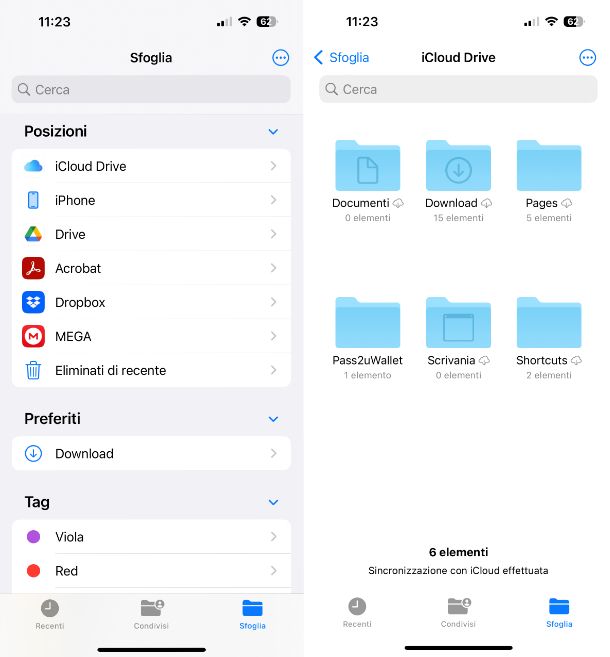
Possiedi un iPhone (o un iPad) e desideri capire come archiviare documenti su iPhone? Non ti preoccupare, ti basta dare un’occhiata a uno dei servizi di cloud storage che sto per suggerirti qui di seguito.
- iCloud Drive — il servizio di cloud storage di Apple di cui ti ho parlato in questo paragrafo, che gratuitamente mette e a disposizione dell’utente 5 GB di spazio. Puoi accedervi sia tramite iPhone che iPad tramite l’app File.
- Google Drive — versione mobile del servizio di cloud storage di Google, di cui ti ho parlato in questo paragrafo. Lo spazio di archiviazione gratuito a disposizione dell’utente è di 15 GB, ma può essere aumentato tramite uno dei piani a pagamento disponibili.
- OneDrive — servizio di cloud storage di Microsoft che permette di archiviare facilmente tutti i documenti presenti su iPhone e iPad. Il piano base gratuito mette a disposizione dell’utente 5 GB di spazio.
- Dropbox — versione mobile del famoso servizio di cloud storage di cui ti ho parlato in questo paragrafo. Il piano base gratuito mette a disposizione dell’utente 2 GB di spazio, che può essere aumentato tramite la sottoscrizione di un abbonamento mensile o annuale.
Come archiviare documenti cartacei

Possiedi tantissimi documenti cartacei che vorresti digitalizzare e archiviare, per essere sicuro di poterli recuperare in qualsiasi momento. Dato che non hai proprio idea su come archiviare documenti cartacei, vorresti scoprire come fare?
Devi sapere che esistono diverse soluzioni per riuscire ad archiviare dei documenti cartacei, a partire dalla possibilità di utilizzare le soluzioni integrate presenti su Windows e macOS sfruttando una stampante multifunzione dotata di scanner per ottenere una versione digitalizzata dei documenti. Successivamente, potrai procedere con l’archiviazione sfruttando alcune applicazioni disponibili per PC Windows e Mac, come quelle illustrate prima.
La medesima cosa è possibile farla anche tramite smartphone, andando a digitalizzare i documenti sfruttando la fotocamera del dispositivo e poi procedere con la digitalizzazione sfruttando app apposite.
Una volta ottenuti i documenti digitalizzati e creato l’archivio seguendo i consigli che ti ho dato nel precedente paragrafo, ti consiglio di procedere con l’archiviazione dei documenti online utilizzando uno dei servizi di cloud storage di cui ti ho parlato nei precedenti paragrafi.
Per maggiori informazioni, ti consiglio di dare un’occhiata al mio tutorial su come archiviare documenti cartacei.

Autore
Salvatore Aranzulla
Salvatore Aranzulla è il blogger e divulgatore informatico più letto in Italia. Noto per aver scoperto delle vulnerabilità nei siti di Google e Microsoft. Collabora con riviste di informatica e cura la rubrica tecnologica del quotidiano Il Messaggero. È il fondatore di Aranzulla.it, uno dei trenta siti più visitati d'Italia, nel quale risponde con semplicità a migliaia di dubbi di tipo informatico. Ha pubblicato per Mondadori e Mondadori Informatica.






